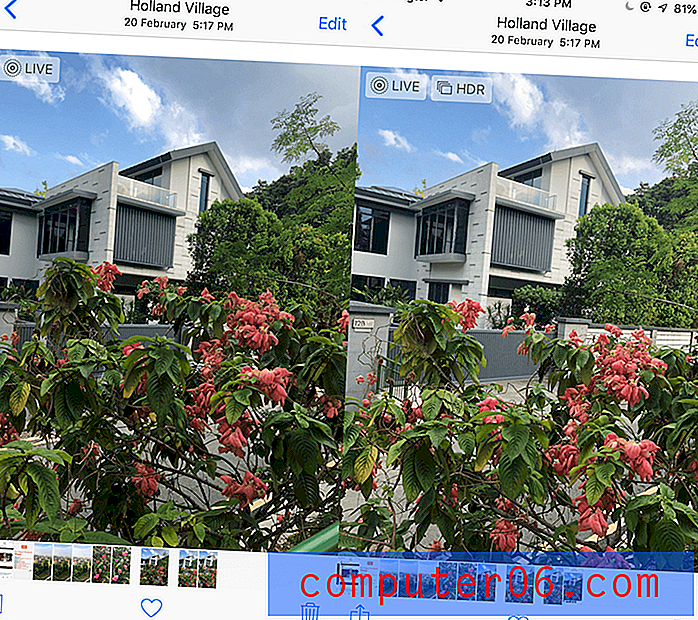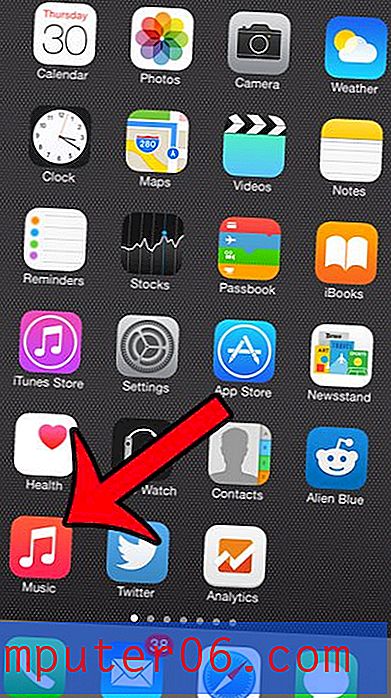iPhone 10 mislukte toegangscontrolepogingen - Gegevens wissen
De stappen in dit artikel laten u zien hoe u een instelling op uw iPhone kunt wijzigen, zodat deze automatisch gegevens wist na 10 mislukte toegangscodes.
- De mislukte wachtwoordpogingen van de iPhone 10-gegevens zijn mogelijk geen goede keuze als u een klein kind heeft dat vaak uw telefoon gebruikt.
- Om uw gegevens te wissen na 10 mislukte toegangscodes, moet u een toegangscode hebben ingeschakeld op het apparaat.
- U kunt uw iPhone handmatig terugzetten naar de fabrieksinstellingen door naar het menu Instellingen> Algemeen> Reset te gaan.
- Open de app Instellingen .
- Kies de optie Face ID & Passcode.
- Voer uw toegangscode in.
- Scroll naar de onderkant van het menu en schakel de optie Gegevens wissen in.
Uw iPhone biedt waarschijnlijk toegang tot uw belangrijkste persoonlijke gegevens. Of het nu gaat om e-mails, bank- of creditcardgegevens of informatie die u in andere apps hebt geschreven, u wilt waarschijnlijk niet dat deze in verkeerde handen valt.
Het instellen van een wachtwoord op uw iPhone kan een handige manier zijn om sommige van deze gegevens te beveiligen, maar als u een wachtwoord gebruikt dat is gebaseerd op persoonlijke informatie, is het mogelijk dat iemand het uiteindelijk kan raden.
Gelukkig is er een instelling die je iPhone zal wissen na 10 mislukte toegangscodes. Onze tutorial hieronder laat je zien waar je deze instelling kunt vinden en inschakelen.
Hoe de instelling van iPhone 10 mislukte toegangscodepogingen in te schakelen
De stappen in dit artikel zijn uitgevoerd op een iPhone 11 in iOS 13.3.1. Door deze instelling in te schakelen, schakelt u een optie in waardoor uw iPhone na 10 mislukte toegangscodepogingen al zijn gegevens wist.
Stap 1: Raak het pictogram Instellingen aan .

Stap 2: Scroll naar beneden en kies de optie Face ID & Passcode .
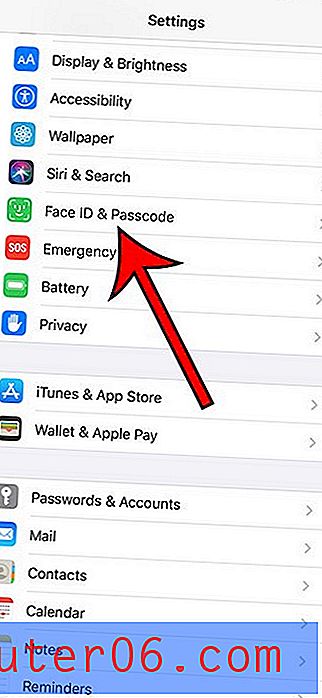
Stap 3: Voer de huidige toegangscode van het apparaat in.
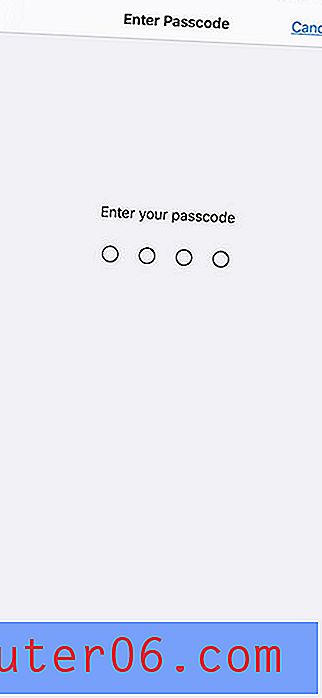
Stap 4: Blader naar de onderkant van het menu en schakel de optie Gegevens wissen in.
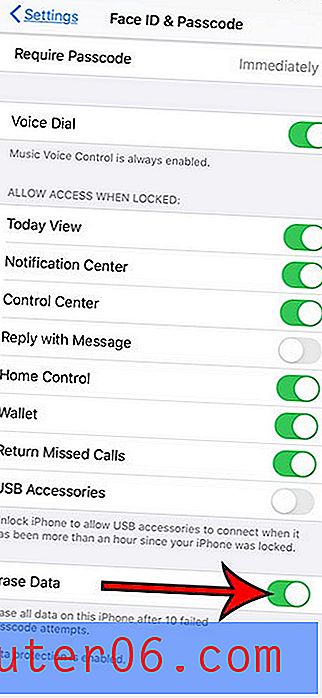
Ontdek hoe u een toegangscode voor aankopen op uw iPhone kunt inschakelen, zodat iemand met fysieke toegang tot het apparaat die toegangscode moet kennen voordat ze een aankoop doen.